این wikiHow به شما آموزش می دهد که چگونه عملکرد دستگاه Android را که کلمه ای را که "تایپ کرده اید" برای تایپ به طور خودکار درج می کند ، خاموش کنید.
گام
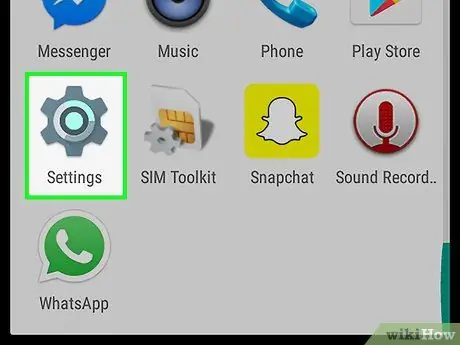
مرحله 1. منوی تنظیمات دستگاه ("تنظیمات") را باز کنید
به طور کلی ، این منو با نماد چرخ دنده (⚙️) نشان داده می شود ، اما گاهی اوقات در نماد نوار لغزنده نمایش داده می شود.
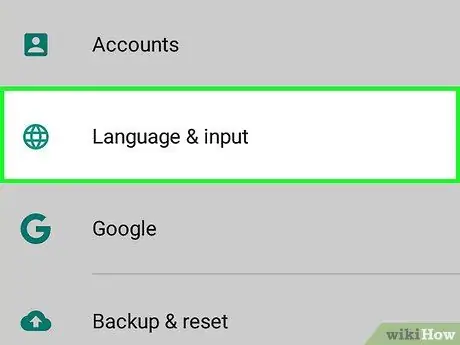
مرحله 2. صفحه را بکشید و Language & input را لمس کنید
این گزینه در بخش منوی "PERSONAL" قرار دارد.
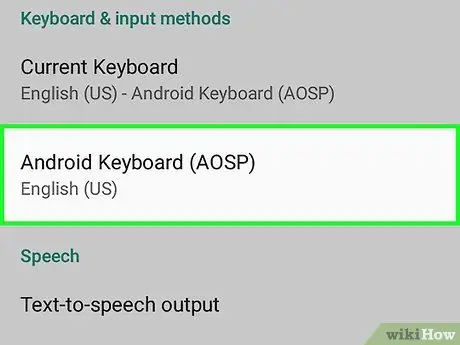
مرحله 3. صفحه کلید فعلی فعال را لمس کنید
معمولاً صفحه کلید فعال/نمایش داده شده " صفحه کلید اندروید " یا " صفحه کلید گوگل ”.

مرحله 4. دکمه تصحیح متن را لمس کنید
به طور کلی ، این دکمه در وسط منو قرار دارد.
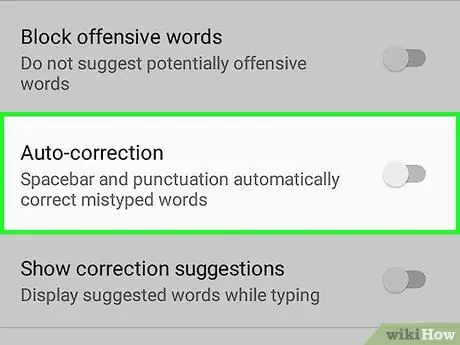
مرحله 5. کلید "Auto-correction" را به حالت خاموش "Off" بکشید
پس از آن ، رنگ دکمه به سفید تغییر می کند.
- در برخی از دستگاه ها ، ممکن است این دکمه با کادری جایگزین شود که باید علامت آن را بردارید.
- بعد از انجام به روزرسانی دستگاه ، ممکن است ویژگی تصحیح خودکار دوباره فعال شود. بنابراین ، باید یکبار دیگر آن را خاموش کنید.
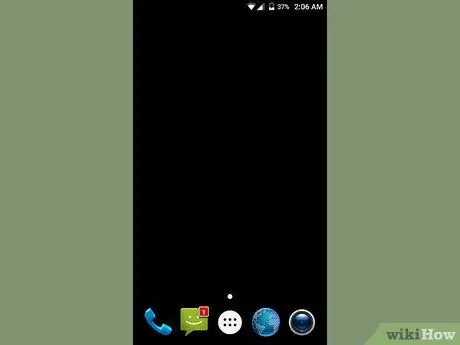
مرحله 6. دکمه "Home" را فشار دهید
در حال حاضر ، هنگام وارد کردن پیام از طریق دستگاه ، متنی که وارد کرده اید دوباره تصحیح نمی شود.







